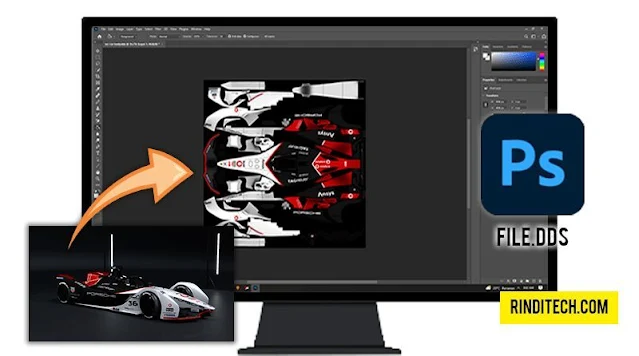
Berikut ini adalah cara membuka file DDS di Photoshop menggunakan Intel DDS Plugin. Dari beberapa tutorial yang saya coba, cara ini yang menurut saya cukup mudah dan cepat untuk diterapkan. Error saat membuka file DDS di Photoshop kini sudah diperbaiki dan saya bisa membuka dan edit file DDS dengan mudah di Photoshop
Pada tutorial ini saya menggunakan Adobe Photoshop 2021 di OS Windows 10 dengan 64 bit. Jadi jika ada tulisan yang spesifik mengenai versi photoshop atau windows bit, silahkan anda sesuaikan sendiri dengan PC dan software yang anda gunakan.
Bagaimana cara membuka file DDS di Photoshop? Pertama anda harus menginstall plugin pendukung yang disediakan oleh intel yang bisa di download secara gratis. Setelah itu kita harus pindahkan beberapa file yang telah di download ke dalam file instalasi photoshop di PC.
Sebelumnya saya pernah mencoba menggunakan plugin yang disediakan oleh Nvidia namun sepertinya tidak berhasil di komputer saya, dan akhirnya saya menemukan cara lain dengan menggunakan plugin dari Intel, dan berhasil di percobaan pertama.
Cara Membuka File DDS di Photoshop Menggunakan Intel DDS Plugin
- Silahkan buka halaman plugin pendukung dari Inter bernama Texture Works Plugin for Photoshop di link berikut ini: https://www.intel.com/content/www/us/en/developer/articles/tool/intel-texture-works-plugin.html. Klik tombol Download Plugin. Jika berhasil, halaman github akan terbuka di tab baru.
- Di bagian kanan-atas halaman github silahkan cari dan klik tulisan "ZIP" (berada di samping tulisan Downloads). Jika berhasil browser akan melakukan donwload file plugin.
- Silahkan extract (unzip) file yang telah selesai di download diatas.
- Buka folder yang telah di ekstrak dan Copy file bernama "IntelTextureWorks.8bi" dari folder berikut ini..... > /IntelTextureWorks_1.0.4\Plugins\x64 (saya asumsikan kita semua menggunakan OS 64 bit)
- Paste file diatas ke dalam folder instalasi Photoshop, biasanya berada di alamat folder Ini: C:\Program Files\Adobe\Adobe Photoshop 2021\Plug-ins (Pada contoh ini saya menggunakan Photoshop 2021)
- Berikutnya silahkan copy 2 buah file bernama "IntelTextureWorks-ConvertCubeMap.jsx" dan "IntelTextureWorks-CubeMapGaussianBlur.jsx" dari folder yang telah diekstrak diatas di halaman folder ini: IntelTextureWorks_1.0.4\PhotoshopScripts\
- Paste 2 file tersebut ke folder instalasi Photoshop, biasanya ada di alamat folder ini: C:\Program Files\Adobe\Adobe Photoshop 2021\Presets\Scripts (Pada contoh ini saya menggunakan Photoshop 2021)
- Selesai. Selanjutnya anda bisa mencoba membuka kembali file DDS yang sebelumnya tidak bisa di buka di aplikasi Adobe Photoshop.
Cara menyimpan file DDS
Setelah anda membuka atau melakukan editing file DDS di aplikasi Photoshop, selanjutnya jangan lupa untuk menyimpan (Save) file tersebut kembali ke format file type DDS. Untuk tutorialnya silahkan ikuti langkah - langkah dibawah ini.
- Silahkan klik menu > File kemudian > Save As
- Di kolom File name silahkan masukan nama file (bebas)
- Pada kolom Save as type silahkan pilih file type: Intel (R) Texture works (*.DDS,*.DDS). Kemudian klik tombol Save
- Selanjutnya akan muncul menu pop up dari Intel Texture Works, silahkan atur Texture type, compression, dll sesuai keinginan anda. Kemudian klik tombol > OK
- Selesai. Silahkan coba buka kembali file DDS yang baru disimpan untuk memastikan proses penyimpanannya berhasil.
Edit desain livery mobil untuk game
Untuk saya pribadi, fitur Intel DDS plugin ini sangat bermanfaat untuk membuka file DDS dari game atau permainan di PC saya, terutama game balap mobil. Dengan fitur ini saya bisa melakukan edit livery atau desain mobil yang nantinya bisa digunakan didalam game.
Tidak hanya satu game, tetapi banyak game juga menggunakan file dds untuk materi file nya seperti Assetto Corsa, F1 game, Assetto Corsa Competizione, dll.
Namun setiap game membutuhkan beberapa penyesuaian yang berbeda. Jadi kalau mau edit livery game saya sarankan lihat dulu tutorial yang spesifik menyebutkan untuk game yang sedang di edit. Tidak asal save dengan format DDS saja, setiap pengaturan saat proses penyimpanan seperti texture type, compression, dll mempengaruhi ke performa game.
Apakah Intel DDS Plugin berbayar?
Tidak. Kita bisa download dan menggunakan plugin ini secara gratis dari Intel. Kita hanya perlu download dan copy-paste beberapa file ke folder instalasi Adobe photoshop untuk dapat menggunakan plugin untuk membuka file DDS ini.
Kenapa Adobe tidak menyediakan file plugin ini dari awal? Untuk pertanyaan ini saya kurang tahu, mungkin di beberapa versi sudah ada atau mungkin Adobe punya alasan lain kenapa mereka tidak melengkapi software Photoshop nya dengan plugin seperti ini.
Semoga kedepannya pihak Adobe menyediakan update yang sudah memiliki plugin DDS sendiri jadi kita tidak perlu lagi repot - repot install sendiri seperti ini. hehe
Semoga tutorial cara membuka file DDS di Photoshop menggunakan Intel DDS Plugin ini bermanfaat. Jika ada pertanyaan silahkan simpan di kolom komentar dibawah seperti biasa. Tetaplah menjadi pengguna yang bijak!
Baca juga:
 Rindi Putra
Rindi Putra

Tidak ada komentar